¿Cómo Insertar el Símbolo de Euro en una Laptop?
Si tienes una laptop y necesitas insertar el símbolo de euro en algún documento, ¡estás en el lugar correcto! Aunque parezca un proceso complicado, no te preocupes, es muy sencillo y podrás hacerlo en cuestión de segundos.
En este artículo te enseñaremos dos métodos para insertar el símbolo de euro en tu laptop, utilizando tanto el teclado como el menú de caracteres especiales. Sigue leyendo para descubrir cómo hacerlo paso a paso.
- Conoce los pasos sencillos para insertar el símbolo de euro en tu laptop y evita problemas de teclado en tu mantenimiento de PC
- Cómo escribir el símbolo de euro € en cualquier teclado - Resuelto
-
COMO SACAR LA @ EN PORTÁTIL (LA ARROBA)
- ¿Por qué es importante saber insertar el símbolo de euro en una laptop?
- ¿Cuál es la combinación de teclas para insertar el símbolo de euro en una laptop?
- ¿Qué hacer si la combinación de teclas no funciona para insertar el símbolo de euro?
- ¿Cómo configurar el teclado de la laptop para que incluya el símbolo de euro?
- En resumen
- ¡Comparte este artículo con tus amigos y familiares!
Conoce los pasos sencillos para insertar el símbolo de euro en tu laptop y evita problemas de teclado en tu mantenimiento de PC
Paso 1: Conoce la combinación de teclas adecuada
Para insertar el símbolo de euro en tu laptop, es importante conocer la combinación de teclas adecuada. En la mayoría de los casos, esta combinación es Alt Gr + E. Sin embargo, en algunos teclados, la combinación puede variar ligeramente.
Paso 2: Verifica si tu teclado tiene un símbolo de euro
Antes de intentar insertar el símbolo de euro utilizando una combinación de teclas, verifica si tu teclado tiene un símbolo de euro. Este símbolo se parece a una letra C con dos líneas horizontales en la parte superior y se encuentra generalmente en la tecla 5 o en la tecla E.
Paso 3: Utiliza la combinación de teclas adecuada
Si tu teclado no tiene un símbolo de euro, o si prefieres utilizar la combinación de teclas, presiona y mantén presionada la tecla Alt Gr y luego presiona la tecla E. Esto debería insertar el símbolo de euro en el lugar donde se encuentra el cursor.
Paso 4: Utiliza el código ASCII para insertar el símbolo de euro
Si por alguna razón la combinación de teclas no funciona, también puedes utilizar el código ASCII para insertar el símbolo de euro en tu documento. El código ASCII para el símbolo de euro es 0128. Para insertarlo, simplemente presiona y mantén presionada la tecla Alt y luego ingresa el número 0128 utilizando el teclado numérico.
Mira También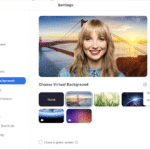 Aprende Cómo Establecer un Fondo Personalizado en Zoom en Tu Laptop.
Aprende Cómo Establecer un Fondo Personalizado en Zoom en Tu Laptop.Paso 5: Configura tu teclado para que admita el símbolo de euro
En algunos casos, es posible que tu teclado no esté configurado para admitir el símbolo de euro. Si ese es el caso, deberás configurar tu teclado para admitir el símbolo de euro. Para hacerlo, sigue estos pasos:
- Abre el Panel de control en tu computadora.
- Selecciona "Reloj, idioma y región".
- Selecciona "Idioma".
- Haz clic en "Cambiar teclados o otros métodos de entrada".
- Selecciona "Cambiar teclados".
- Haz clic en "Agregar" y selecciona "Español (España) - Teclado".
- Marca la casilla junto a "Euro" y haz clic en "Aceptar".
Conclusión
Recuerda que insertar el símbolo de euro en tu laptop es un proceso muy sencillo. Con la combinación de teclas adecuada o utilizando el código ASCII, podrás insertar el símbolo de euro en cualquier documento. Si tu teclado no tiene un símbolo de euro o no está configurado para admitirlo, sigue los pasos mencionados anteriormente para configurarlo correctamente.
Cómo escribir el símbolo de euro € en cualquier teclado - Resuelto
COMO SACAR LA @ EN PORTÁTIL (LA ARROBA)
¿Por qué es importante saber insertar el símbolo de euro en una laptop?
Es importante saber insertar el símbolo de euro en una laptop por varias razones:
- En muchos países de Europa, el euro es la moneda oficial y se utiliza para realizar transacciones comerciales. Por lo tanto, si necesitas realizar operaciones financieras en euros, debes ser capaz de escribir correctamente el símbolo.
- Algunos programas de contabilidad y software financiero requieren el uso del símbolo de euro para realizar cálculos precisos.
- Si eres un usuario avanzado de computadoras y necesitas trabajar con documentos que contienen el símbolo de euro, saber cómo insertarlo te ahorrará tiempo y te permitirá ser más eficiente en tu trabajo.
 Cómo Insertar el Símbolo Arroba en una Laptop Hyundai
Cómo Insertar el Símbolo Arroba en una Laptop HyundaiExisten varias formas de insertar el símbolo de euro en una laptop:
1. Presionando la tecla Alt Gr + E en el teclado numérico.
2. Copiando y pegando el símbolo desde un documento o sitio web que lo contenga.
3. Utilizando el atajo de teclado Ctrl + Alt + 4 en algunos programas de procesamiento de texto como Microsoft Word.
Es recomendable conocer estas opciones y practicar su uso para poder insertar el símbolo de euro de manera rápida y eficiente cuando sea necesario.
¿Cuál es la combinación de teclas para insertar el símbolo de euro en una laptop?
La combinación de teclas para insertar el símbolo de euro en una laptop puede variar dependiendo del modelo y la configuración del teclado. Sin embargo, generalmente se puede hacer presionando la tecla "Alt Gr" y la tecla "E" al mismo tiempo. Si no funciona esta combinación, se puede intentar presionando la tecla "Alt" y la tecla "0128" en el teclado numérico.
Es importante verificar que el teclado esté configurado correctamente antes de utilizar cualquier combinación de teclas. Para ello, se puede revisar la configuración del idioma y del teclado en el panel de control de la computadora.
Otro aspecto importante en el mantenimiento de PC es la limpieza de las teclas y el teclado en general. Se recomienda utilizar un paño suave y limpio para retirar el polvo y la suciedad acumulada en el teclado. En caso de manchas o residuos difíciles de retirar, se puede utilizar un limpiador especializado para teclados.
Mira También Cómo Agregar el Símbolo de Arroba en una Laptop Acer.
Cómo Agregar el Símbolo de Arroba en una Laptop Acer.- En resumen, los pasos para insertar el símbolo de euro en una laptop son:
¿Qué hacer si la combinación de teclas no funciona para insertar el símbolo de euro?
Si la combinación de teclas para insertar el símbolo de euro no funciona, hay varias opciones que puedes intentar:
1. Copiar y pegar: Puedes encontrar el símbolo de euro en línea o en un documento existente y copiarlo para luego pegarlo donde lo necesites.
2. Usar el mapa de caracteres: El mapa de caracteres es una herramienta en tu computadora que muestra todos los caracteres disponibles en diferentes fuentes y juegos de caracteres. Para acceder al mapa de caracteres, busca "mapa de caracteres" en el menú de inicio de Windows. Después de abrir el mapa de caracteres, busca el símbolo de euro y ábrelo para insertarlo en tu documento.
3. Cambiar la configuración del teclado: Si estás utilizando un teclado con diferentes idiomas o distribuciones, es posible que debas cambiar la configuración para poder utilizar las combinaciones de teclas necesarias. Busca en la configuración de tu computadora o en línea cómo cambiar la configuración del teclado para tu modelo y marca específicos.
- En resumen, si la combinación de teclas para insertar el símbolo de euro no funciona, puedes copiar y pegar el símbolo, usar el mapa de caracteres o cambiar la configuración del teclado.
¿Cómo configurar el teclado de la laptop para que incluya el símbolo de euro?
Para configurar el teclado de una laptop y agregar el símbolo de euro, se pueden seguir los siguientes pasos:
1. Verificar si el teclado tiene la tecla del símbolo de euro
Antes de realizar cualquier configuración, es importante verificar si el teclado cuenta con una tecla que tenga el símbolo de euro impreso en ella. Si no es así, se puede utilizar una combinación de teclas para insertarlo.
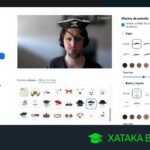 Cómo Agregar Efectos de Vídeo en Zoom en Laptop.
Cómo Agregar Efectos de Vídeo en Zoom en Laptop.2. Conocer la combinación de teclas para agregar el símbolo de euro
La combinación de teclas para agregar el símbolo de euro varía según el sistema operativo de la laptop. A continuación, se detallan las combinaciones más comunes:
- Windows: Mantener presionada la tecla "Alt Gr" y presionar la tecla "5".
- Mac: Mantener presionada la tecla "Option" y presionar la tecla "e". Luego, presionar la tecla "Shift" y la tecla "$".
- Linux: Mantener presionada la tecla "Alt Gr" y presionar la tecla "e".
3. Cambiar la configuración del teclado
Si la combinación de teclas anterior no funciona, se puede cambiar la configuración del teclado para que incluya el símbolo de euro. Para ello, se deben seguir los siguientes pasos:
- Abrir el menú de inicio y buscar "Configuración de idioma".
- Seleccionar "Teclado" y luego "Opciones de teclado".
- En la sección "Combinación de teclas para cambiar de idioma", seleccionar una combinación que no se esté utilizando actualmente y presionar "Agregar".
- En la sección "Combinación de teclas para escribir el símbolo de euro", seleccionar una combinación y presionar "Agregar".
- Cerrar todas las ventanas y probar la combinación de teclas para agregar el símbolo de euro.
Con estos pasos, se puede configurar el teclado de una laptop para incluir el símbolo de euro y así poder utilizarlo fácilmente en cualquier momento.
En resumen
Después de conocer los pasos necesarios para insertar el símbolo de Euro en una laptop, podemos concluir que es una tarea sencilla que cualquier persona puede realizar. Solo se requiere seguir las instrucciones adecuadas y tener un poco de paciencia para lograrlo.
Es importante destacar que la correcta utilización de los símbolos monetarios en nuestros documentos es vital, ya que nos permite dar una imagen profesional y cuidada. Además, evita confusiones al momento de realizar transacciones comerciales en línea.
En conclusión, si necesitas insertar el símbolo de Euro en tu laptop, no dudes en seguir los pasos mencionados anteriormente y así podrás agregar este símbolo a tus documentos de manera rápida y sencilla.
Mira También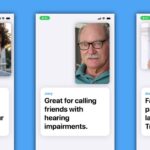 Aprende a Agregar Efectos a las Videollamadas de Messenger en tu Laptop.
Aprende a Agregar Efectos a las Videollamadas de Messenger en tu Laptop.Ahora bien, si te ha sido útil este artículo, te invitamos a compartirlo en tus redes sociales para que más personas puedan beneficiarse de esta información. También puedes dejarnos un comentario y hacernos saber tu opinión o dudas sobre el tema. Y si deseas contactar al administrador del blog, puedes hacerlo a través de nuestro correo electrónico o redes sociales.
¡Gracias por leernos y esperamos verte pronto por aquí!
¡Comparte este artículo con tus amigos y familiares!
Si te ha gustado este artículo sobre cómo insertar el símbolo de Euro en una laptop, no dudes en compartirlo en tus redes sociales. ¡Ayúdanos a llegar a más personas que puedan necesitar esta información!
Además, nos encantaría saber tu opinión sobre el artículo. ¿Te ha resultado útil? ¿Tienes alguna duda o sugerencia? ¡Déjanos un comentario!
Y si deseas mantenerte al día con nuestras publicaciones sobre mantenimiento de PC, no olvides seguirnos en nuestras redes sociales. ¡Te esperamos!
Mira También Cómo Agregar Puntos en una Laptop Lenovo
Cómo Agregar Puntos en una Laptop LenovoSi quieres conocer otros artículos parecidos a ¿Cómo Insertar el Símbolo de Euro en una Laptop? puedes visitar la categoría Tutoriales.
Deja una respuesta

¡Más Contenido!